Hvorfor sier signalet mitt SOS?
De SOS på iPhone-signal problemet er et problem som kan oppstå når iPhone ikke kan koble til et mobilnettverk. En rekke faktorer kan forårsake det. Mange iPhone-brukere klaget over at signalet deres sier SOS etter oppdatering til 17.0.1-versjonen. Står du overfor det samme SOS-problemet med iPhone-operatøren?
Dette innlegget vil utforske hovedårsakene til at SOS vises på en iPhone og fortelle effektive løsninger for å løse problemet.

Når iPhone-operatøren din sier SOS, betyr det at telefonen din ikke kan koble til et mobilnettverk. Men du kan fortsatt ringe nødanrop. Denne funksjonen er tilgjengelig i USA, Canada, Australia, Frankrike, Tyskland, Hellas, Hong Kong, India, Irland, Italia, Japan, Mexico, New Zealand, Portugal, Puerto Rico, Singapore, Spania, Sør-Korea, Taiwan og Storbritannia.
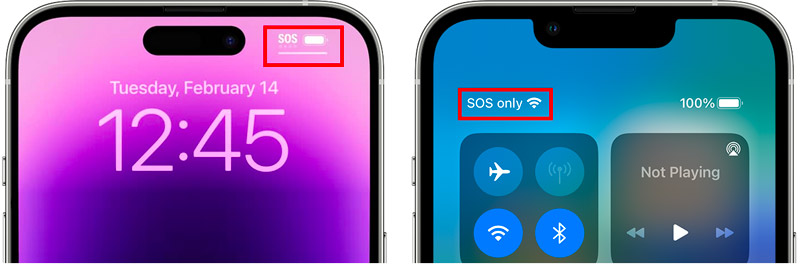
Det er noen vanlige årsaker til at SOS kan vises på iPhone-signallinjen. Når du er i et område uten mobilmottak, for eksempel et avsidesliggende sted, under bakken eller i en bygning med tykke vegger, kan du lett se SOS på iPhone. Problemet kan også oppstå når SIM-kortet ikke er satt inn riktig, skadet eller defekt. Noen ganger kan et problem med operatørens nettverk føre til SOS på iPhone-signalsituasjonen.
Som nevnt ovenfor, når du ser SOS i iPhones statuslinje, vil du fortsatt kunne foreta nødanrop, selv om du ikke har mobiltjeneste, fordi nødanrop rutes over et annet nettverk enn standard mobilsamtaler.
Når iPhone-operatøren din sier SOS, kan du først prøve å bruke noen vanlige tips for å få signalet tilbake til det normale. Du bør for eksempel sjekke mobildekningen din og sørge for at du er i et område med mobiltjeneste. Du kan også slå mobillinjen av og på igjen. Det kan noen ganger bidra til å rydde opp i nettverksproblemer. Hvis SOS på iPhone-signalproblemet fortsatt eksisterer, følg de syv løsningene nedenfor for å feilsøke.
Å slå flymodus på og av kan bidra til å tilbakestille iPhones mobilforbindelse. Du kan vise kontrollsenteret og trykke på flyknappen.
Sørg for at mobildataplanen er slått på og at du ikke har overskredet datagrensen. Du kan sjekke databruken din og plandetaljer i Innstillinger-appen på iPhone.
Å starte iPhone på nytt kan ofte fikse mindre programvarefeil som kan forårsake SOS-problemet. Når du ser SOS vises på signallinjen, kan du slå av enheten, vente i 3-5 minutter og deretter slå den på.
Sjekk og sørg for SIM-kortet er satt inn riktig og at den ikke er skadet. Hvis SIM-kortet ditt er skadet, må du kanskje bytte det ut.
Operatøren din kan gi ut oppdateringer til nettverksinnstillingene fra tid til annen. For å se etter en oppdatering av operatørinnstillinger, gå til Innstillinger, trykk på Generelt og velg Om. Rull ned til Carrier. Hvis det er en oppdatering tilgjengelig, vil den bli oppført her. Du bør også sørge for at iPhone er oppgradert til den nyeste iOS-versjonen.
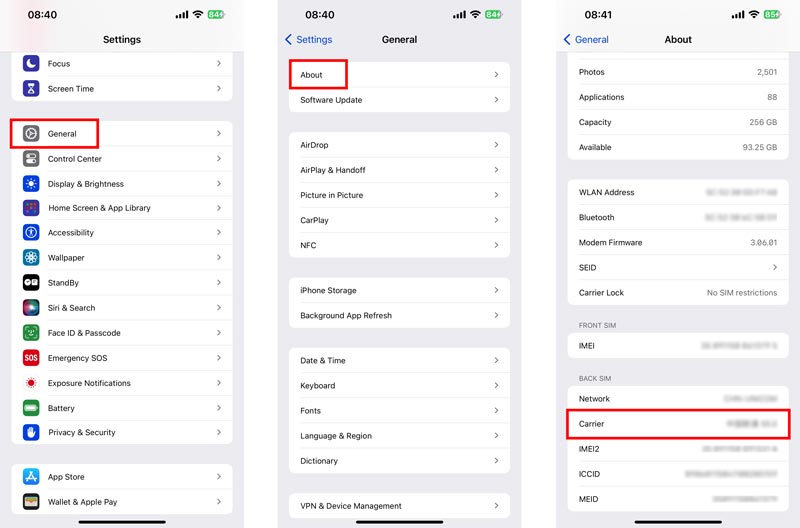
Tilbakestilling av nettverksinnstillingene kan løse problemer med mobiltilkoblingen, Wi-Fi-tilkoblingen og Bluetooth-tilkoblingen.

Aiseesoft iOS System Recovery er et brukervennlig verktøy for å fikse systemproblemer som kan hjelpe deg med å feilsøke forskjellige iPhone-problemer, inkludert SOS som vises på signallinjen. Den kan skanne iOS-enheten din for feil og feil og deretter reparere dem.

Nedlastinger
iOS-systemgjenoppretting - Fiks SOS på iPhone-signal
100 % sikker. Ingen annonser.
100 % sikker. Ingen annonser.
Last ned og installer iOS System Recovery på din Mac eller Windows PC. Åpne den og koble til iPhone. Klikk Start og hjelpe iOS-enheten din med å bli gjenkjent. Du kan først bruke standardmodus for å fikse SOS på iPhone-signalproblemet.

Når din iPhone blir oppdaget, bekrefter du enhetsinformasjonen. Under reparasjonsprosessen kan det hjelpe deg med å nedgradere eller oppgradere enheten din til en passende programvareversjon.

Hvis du har prøvd alt ovenfor og du fortsatt ser SOS-signalet på iPhone, kontakt mobiloperatøren for mer hjelp. De kan kanskje feilsøke problemet ytterligere eller gi deg et nytt SIM-kort.
Kan du sende tekstmeldinger når en iPhone sier bare SOS?
Nei, du kan ikke sende tekstmeldinger når iPhone-operatøren sier SOS bare fordi SOS-signalet bruker en annen type nettverkstilkobling enn det vanlige mobilnettverket. SOS-nettverket er designet for kun å foreta nødanrop, så det støtter ikke tekstmeldinger.
Har iPhone 15 et bedre signal?
Ja, iPhone 15 er utstyrt med et bedre signal enn tidligere iPhone-modeller. Den har et nytt 5G-modem fra Qualcomm som sies å tilby opptil 24 % raskere nedlastingshastigheter og forbedret signalstyrke.
Hva kan du gjøre i bare SOS-modus?
I SOS-bare-modus på en iPhone kan du bare ringe nødanrop. Du kan ikke sende tekstmeldinger, ringe vanlige eller få tilgang til internett.
konklusjonen
De SOS på iPhone-signal problemet kan være frustrerende. Det er imidlertid viktig å huske at du fortsatt kan ringe nødanrop selv om du ser SOS-signalet. Hvis du har problemer med å fikse SOS-signalproblemet, kan du bruke de syv tipsene ovenfor for å få iPhone-signalet tilbake til det normale.

Fest iOS-systemet ditt til det normale i forskjellige problemer som å sitte fast i DFU-modus, gjenopprettingsmodus, hodetelefonmodus, Apple-logo osv. Til det normale uten tap av data.
100 % sikker. Ingen annonser.
100 % sikker. Ingen annonser.